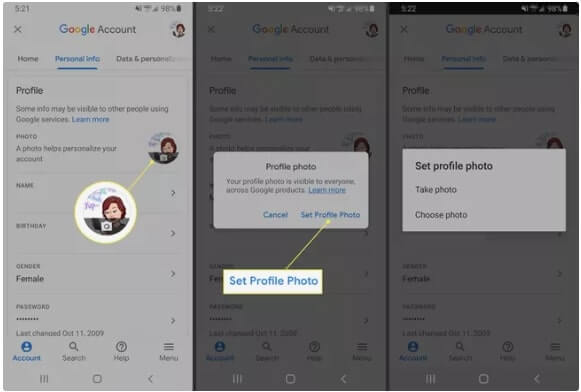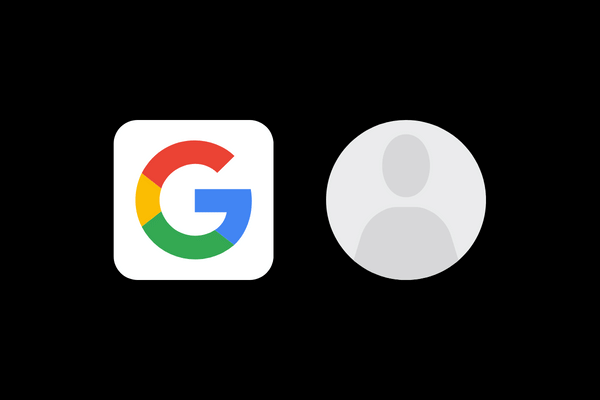تقريبًا كل مستخدم للإنترنت لديه حساب جوجل أليس كذلك؟
إنه محرك البحث الأكثر استخدامًا في العالم و المعروف بخدماته مثل الجيميل Gmail و Hangouts و التقويم و المستندات وجداول البيانات وغير ذلك الكثير.
عندما تفتح حساب جوجل جديد سوف تحتاج إلى وضع صورة للحساب الخاص بك و ان كنت لم تقم بعد بوضع صورة او تريد تغييرها فأنت بحاجة إلى معرفة كيفية تغيير الصورة في حساب قوقل.
شاهد ايضا : كيف تقوم بحذف الصورة الشخصية من حساب جوجل
تعلم تغيير الصورة في حساب قوقل
تُعد صورة ملفك الشخصي بمثابة هويتك. و هي الطريقة التي يتم بها تحديد نوع الحساب الذي تملكه.
إذا كانت صورة الملف الشخصي هي صورتك العادية فقد تعتقد جهات اتصالك أن هذا هو حسابك الشخصي.
اما إذا كانت صورتك و أنت ترتدي ملابس رسمية فستتأكد جهات اتصالك من أن هذا هو حسابك الشخصي المهني.
وبالتالي إذا كانت لديك صورة قديمة ، فقد حان الوقت لتغيير الصورة في حساب قوقل و تعيين صورة جيدة.
ملاحظة : بمجرد تغيير صورة ملفك الشخصي في جوجل ستكون مرئية للأشخاص على تطبيقات متعددة مثل اليوتيوب و Hangouts و الجيميل.
كيفية تغيير الصورة في حساب قوقل
عملية تغيير الصورة في حساب قوقل بسيطة نسبيًا و سهلة التنفيذ و لا يتطلب الأمر وقتًا.
افتح متصفح جوجل كروم Google Chrome أو أي متصفح آخر تفضله ، و انتقل إلى الرابط التالي myaccount.google.com.
الآن ، انقر فوق صورة الكاميرا التي تظهر على صورة ملفك الشخصي ، إذا لم يكن لديك صورة للملف الشخصي فسيعرض جوجل الحرف الأول من اسمك الأول كصورة ملفك الشخصي.
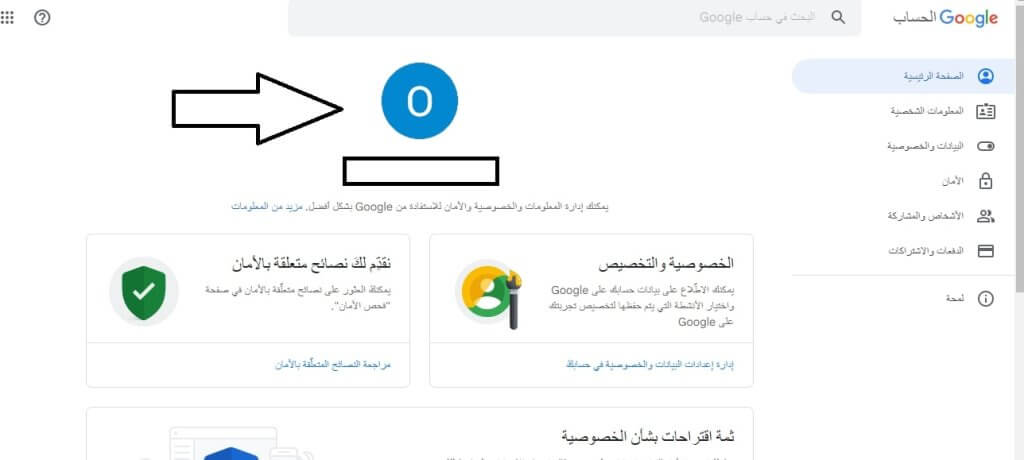
بعد ذلك ، يمكنك اختيار تغيير صورة الملف الشخصي عن طريق تحميل صورة من جهاز الكمبيوتر الخاص بك أو اختيار واحدة من الصور التي قمت بتحميلها على جوجل.
هنا ، سنقوم بتحميل صورة من الكمبيوتر.
انقر فوق تحديد صورة من جهاز الكمبيوتر الخاص بك ، سيؤدي هذا إلى فتح مربع حوار ويسمح لك بتحديد صورة من اختيارك.
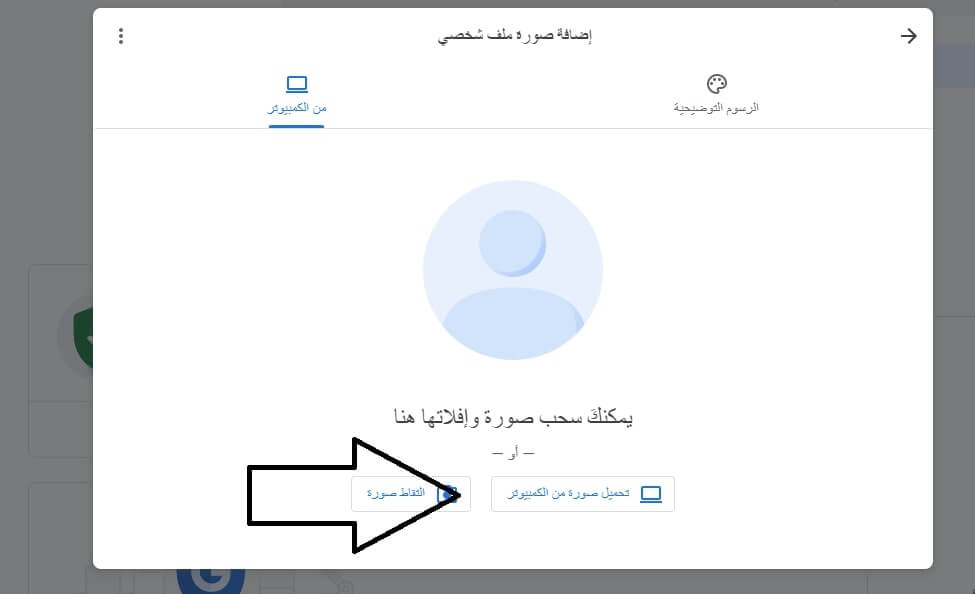
بمجرد تحديد الصورة ، قم بضبط و قص حجم الصورة وفقًا لتفضيلاتك و انقر فوق الزر تعيين كصورة ملف شخصي.
هذه هي الطريقة التي سيبدو بها ملفك الشخصي بعد أن قمت بتغيير الصورة.
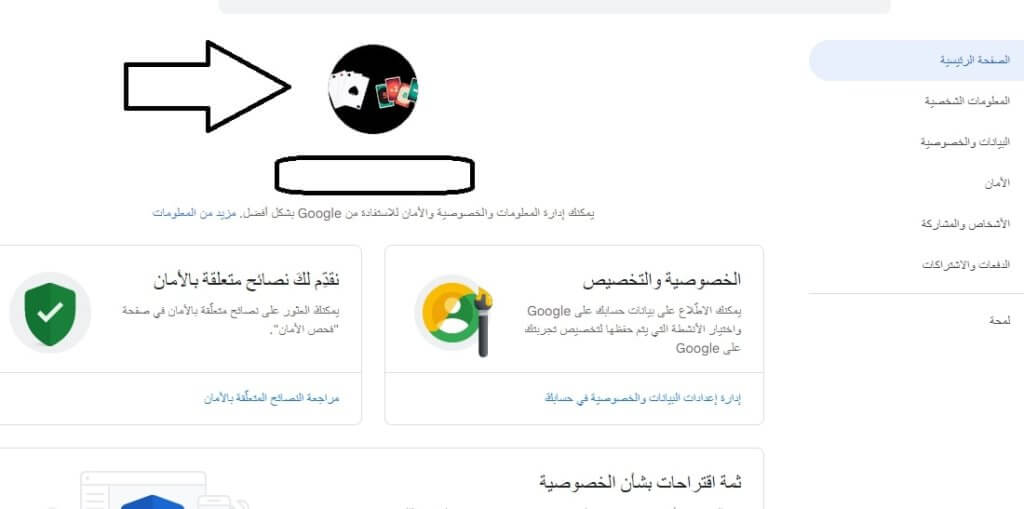
إذا كنت لا ترى التغيير على الفور فلا داعي للقلق.
في بعض الأحيان ، قد تستغرق جوجل عدة دقائق إلى ساعات لعرض مثل هذه التغييرات.
ومع ذلك اذا لم تتغير صورة الملف الشخصي بعد مضي فترة طويلة فيمكنك مسح ذاكرة التخزين المؤقت وإعادة فتح المتصفح لمعرفة ما إذا كان التغيير قد دخل حيز التنفيذ.
يمكن للمستخدمين أيضًا تغيير الصورة عبر Hangouts والتقويم و جوجل درايف باستخدام نفس الخطوات.
تظهر الصورة المصغرة لملفك الشخصي في جوجل أيضًا على جميع خدمات جوجل و يمكن لأي شخص يستخدم خدمات جوجل رؤية صورة ملفك الشخصي عند مشاركة المحتوى أو التواصل معهم.
عندما ترسل بريدًا إلكترونيًا إلى شخص ما من الجيميل الخاص بك سيرى صورة ملفك الشخصي بجوار اسمك في البريد الإلكتروني.
قم بتغيير الصورة في حساب قوقل على الايفون
استخدم تطبيق الجيميل Gmail على جهاز الايفون أو الايباد لتغيير صورة ملفك الشخصي في جوجل.
افتح تطبيق Gmail على الايفون الخاص بك وقم بتسجيل الدخول.
اضغط على القائمة Menu (الخطوط الثلاثة).
اضغط على الإعدادات Settings.
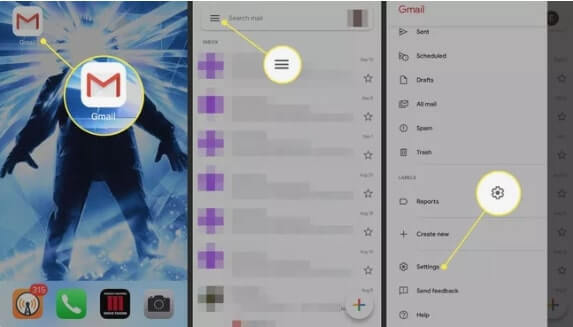
اختر حساب Gmail الذي تريد تغيير صورة ملف التعريف الخاص به.
اضغط على إدارة حساب جوجل الخاص بك.
انقر فوق المعلومات الشخصية.
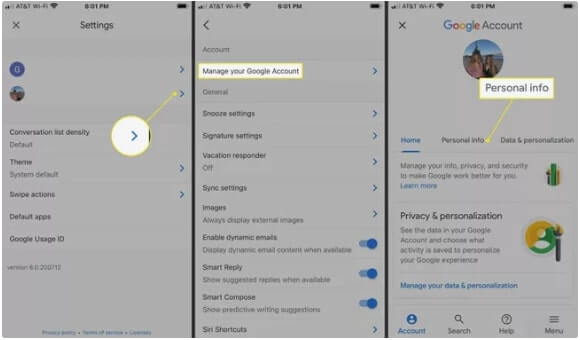
ضمن الملف الشخصي ، اضغط على الصورة.
سترى شرحًا لإمكانية رؤية صورة ملفك الشخصي في جوجل ، انقر فوق تعيين صورة الملف الشخصي للمتابعة.
حدد التقاط صورة أو اختر من الصور أو اختر إلغاء.
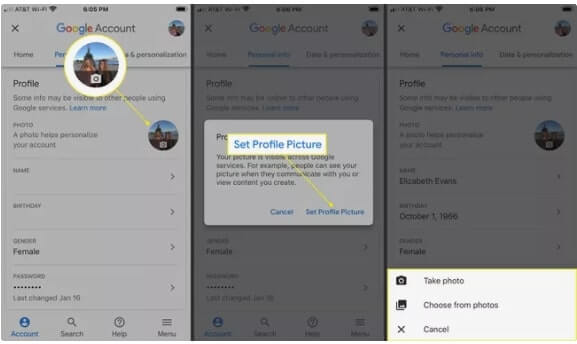
إذا حددت التقاط صورة ، فانقر فوق موافق للسماح لـ Gmail بالوصول إلى الكاميرا.
التقط صورة لك و إذا كنت راضيًا عنها ، فانقر فوق استخدام الصورة.
تم الآن تعيين صورة ملفك الشخصي في جوجل و ستكون مرئية عبر جميع خدمات جوجل.
لإضافة صورة من ألبوم الكاميرا ، حدد اختيار من الصور.
حدد صورة ثم انقر فوق اختيار.
تم الآن تعيين صورة ملفك الشخصي في Google على صورتك الجديدة وستكون مرئية عبر جميع خدمات جوجل.
تغيير صورة الملف الشخصي في جوجل على الاندرويد
إليك كيفية تغيير صورة ملفك الشخصي في جوجل من هاتفك أو جهازك اللوحي الذي يعمل بنظام الاندرويد.
افتح تطبيق Gmail على جهاز الاندرويد الخاص بك و اضغط على صورة ملفك الشخصي في الزاوية العلوية اليمنى.
اضغط على إدارة حساب جوجل الخاص بك.
اختر المعلومات الشخصية.
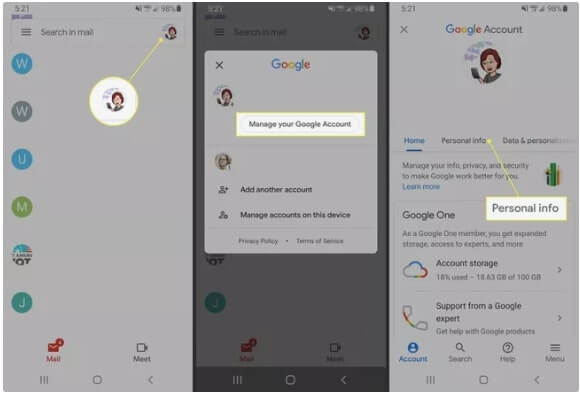
في قسم الملف الشخصي ، اضغط على صورة ملفك الشخصي الحالية أو الرمز الأولي.
انقر فوق تعيين صورة الملف الشخصي ، ثم اتبع الخطوات لالتقاط صورة جديدة أو استخدام صورة حالية.